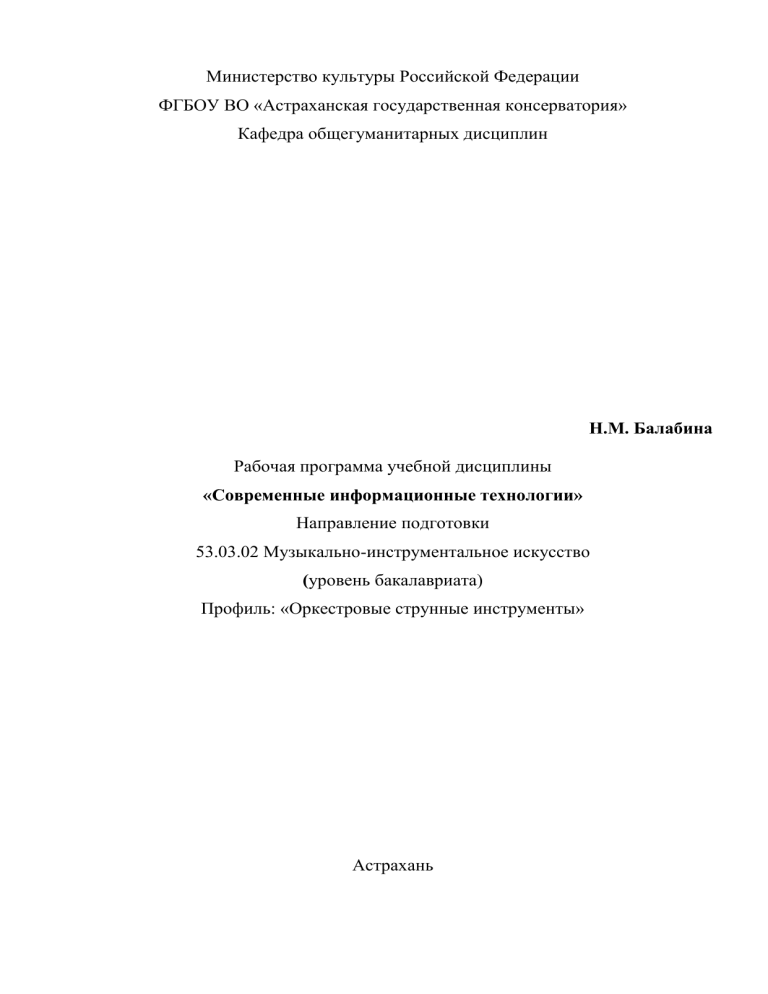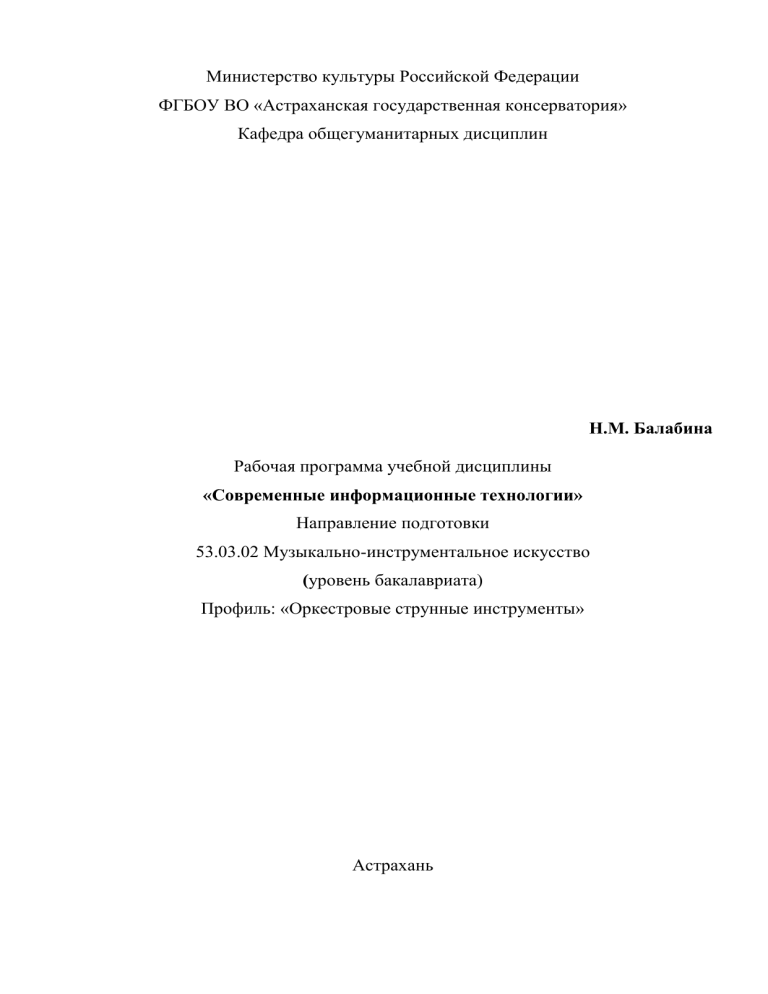
Министерство культуры Российской Федерации
ФГБОУ ВО «Астраханская государственная консерватория»
Кафедра общегуманитарных дисциплин
Н.М. Балабина
Рабочая программа учебной дисциплины
«Современные информационные технологии»
Направление подготовки
53.03.02 Музыкально-инструментальное искусство
(уровень бакалавриата)
Профиль: «Оркестровые струнные инструменты»
Астрахань
Содержание
Наименование раздела
1.
Цель и задачи курса
2.
Требования к уровню освоения содержания курса
3
Объем дисциплины, виды учебной работы и отчетности
4.
Структура и содержание дисциплины
5.
Организация контроля знаний
6.
Материально-техническое обеспечение дисциплины
7.
Учебно-методическое и информационное обеспечение дисциплины
ПРИЛОЖЕНИЕ
1. Методические рекомендации для преподавателя
2. Методические рекомендации для студента
1. Цель и задачи курса
В
условиях
информационного
общества
неотъемлемым
качеством
квалифицированного специалиста сферы культуры и искусства является умение
использовать
современные
информационные
технологии
не
только
для
автоматизации рутинных операций, но и для решения творческих задач в
профессиональной деятельности.
Целью дисциплины является обеспечение студентов прочными знаниями,
необходимыми для эффективного использования современных информационных
технологий в сфере культуры, выработать у студентов-музыкантов потребность и
умение самостоятельно использовать динамично развивающиеся компьютерные
технологии в целях повышения эффективности своей профессиональной
деятельности – исполнительской и преподавательской. В современных условиях
знакомство
с
электронным
оборудованием,
владение
персональным
компьютером, умение пользоваться новыми информационными технологиями
становится всё более необходимым для квалифицированной работы в самых
различных отраслях производства, науки и культуры, в том числе в области
музыкального искусства.
Основными задачами дисциплины являются:
знакомство с основными концепциями информатизации в области культуры
и искусства;
изучение основных технологий и программных средств обработки
мультимедийной информации;
получение навыков освоения перспективных и наиболее распространённых
методов и средств автоматизации.
2. Требования к уровню освоения содержания курса
В результате изучения дисциплины специалист должен:
знать базовые системные программные продукты и пакеты прикладных
программ (текстовые процессоры, электронные таблицы, системы управления
базами данных, графические редакторы, информационно-поисковые системы);
методы и средства сбора, обработки, хранения, передачи и накопления
информации; общий состав и структуру персональных ЭВМ и вычислительных
систем; основные методы и приемы обеспечения информационной безопасности;
основные положения и принципы автоматизированной обработки и передачи
информации; основные принципы, методы и свойства информационных и
телекоммуникационных технологий в профессиональной деятельности.
уметь работать с различными видами информации с помощью компьютера
и
других
средств
информационных
и
коммуникационных
технологий;
организовать собственную информационную деятельность и планировать ее
результаты; работать с текстовыми и нотными редакторами; уметь использовать
для решения познавательных и коммуникативных задач различных источников
информации, включая энциклопедии, словари, Интернет-ресурсы и базы данных;
владеть основными навыками использования компьютера, во всех областях
профессиональной деятельности музыканта; навыками работы с различными
видами информации (текстовой, нотной, звуковой, графической и т.д.) с помощью
компьютера; владеть навыками применения средств информационных и
коммуникационных технологий в повседневной жизни, при выполнении
индивидуальных и коллективных проектов, в учебной деятельности.
Выпускник,
освоивший
программу
бакалавриата,
должен
обладать
общекультурными компетенциями (ОК):
готовностью к самоорганизации и самообразованию (ОК-6).
3. Объем дисциплины, виды учебной работы и отчетности
Общая трудоемкость дисциплины – 72 часа, аудиторная работа – 36 часов,
самостоятельная работа – 36 часов. Время изучения – 1 семестр, по 2 часа в
неделю практических занятий. В конце семестра – зачет.
4. Структура и содержание дисциплины
№
темы
Название темы
Всего
часов
1.
Современные информационные технологии.
2
2
Основные понятия об информации и информатике. Устройство
2
персонального компьютера. Функции комплектующего
оборудования (внутренние и внешние устройства).
3
История создания персонального компьютера. Структурная
2
схема современной ЭВМ. Принцип открытой архитектуры.
Виды и способы хранения информации. Понятие файла и его
типы.
4
Операционная система Microsoft Windows: общие принципы
2
работы.
5
Классификация программного обеспечения. Системные
14
программы. Текстовый редактор. Табличный редактор.
Создание презентации
6
Цифровая
запись
музыкального
звука.
Форматы
2
компьютерного представления аудиоданных.
7
Синтез электронного звука и его методы. Музыкальное
2
электронное оборудование
8
Обзор звуковых редакторов.
2
9
Защита информации. Виды компьютерных преступлений
2
10
Компьютерные вирусы
2
11
Принципы работы в сети Интернет и её музыкальные ресурсы.
2
12
Перспективы использования компьютерных технологий в
2
музыкальной педагогике и в исполнительском искусстве.
Итого
36
Тема 1. Современные информационные технологии
Введение в курс. Современные информационные технологии. Основные
принципы. Особенности современных информационных технологий.
Тема 2. Основные понятия об информации и информатике. Устройство
персонального
компьютера.
Функции
комплектующего
оборудования
(внутренние и внешние устройства).
Основные
понятия:
информация,
информационные
процессы,
информационная картина мира, информационное общество, информационная
культура.
Понятие информации. Информационные процессы: получение, передача,
преобразование, хранение и
использование информации.
Информационные
процессы в живой природе, обществе, технике. Информационные основы
процессов управления.
Информационная
деятельность
человека.
Информационная
культура
человека. Информационное общество: его особенности и основные черты.
Компьютер как инструмент интеллектуальной деятельности. Стандартная
конфигурация
персонального компьютера. Наименование
и
технические
характеристики основных узлов и устройств, их назначение.
Системный блок и внутренние устройства (комплектующие): центральный
процессор, системная плата, оперативная память (ОЗУ), видеоплата, звуковая
карта, постоянная память (ПЗУ), жесткий диск (HDD), дисководы, оптические
дисководы (CD-ROM, CD-RW, DVD, DVD-RW).
Внешние устройства ввода и вывода информации (периферия). Виды и
функциональное
назначение
стандартного
периферийного
оборудования:
монитор, принтер, акустические системы, алфавитно-цифровая клавиатура, MIDIклавиатура, манипулятор «мышь», сканер, модем.
Порядок работы и условия корректного взаимодействия узлов и устройств,
«сбои» и способы их преодоления. Основные пользовательские правила и
предупредительные меры.
Тема 3. История создания персонального компьютера. Структурная
схема современной ЭВМ. Принцип открытой архитектуры. Виды и способы
хранения информации. Понятие файла и его типы.
Основные понятия: процессор, оперативная память, внешняя память,
устройство
ввода
информации,
устройство
вывода
информации,
файл,
операционная система, компьютерный вирус, антивирусная программа.
Функциональная
организация
компьютера.
Магистрально-модульный
принцип построения компьютера. Периферийные и внутренние устройства
компьютера: назначение и основные характеристики. Программный принцип
управления компьютером. Виды памяти в компьютере. Основные носители
информации и их важнейшие характеристики.
Файлы. Операции с файлами. Операционная система. Основные виды
программного обеспечения компьютера. Различные способы ввода и вывода
информации в компьютер. Инсталляция программ.
Техника безопасности и санитарно-гигиенические нормы при работе на
компьютере.
Защита
сохранности
информации.
Компьютерные
вирусы:
методы
распространения, профилактика заражения. Антивирусные программы.
Единицы компьютерной информации (бит, байт, Кб, Мб, Гб). Понятия:
«данные», «файл». Способы представления различных типов данных в
компьютере.
Иерархическая
структура
организации
данных
в
персональном
компьютере. Папки, директории, каталоги. Файловые менеджеры.
Разновидности файлов: исполняемые файлы, файлы конфигурации, файлыбиблиотеки, файлы-документы (текстовые, графические, звуковые). Типовые
расширения файлов.
Тема 4. Операционная система Microsoft Windows: общие принципы
работы.
Понятие
операционной
системы.
Операционная
система
Microsoft
Windows. Графический интерфейс Windows в пользовательском режиме.
Настройка и стандартизация интерфейса.
Уровни и постановка задач. Загрузка операционной системы. Определение
задач в меню «Пуск». Главное и подчиненные меню. Содержание основных
папок: «Рабочий стол», «Мой компьютер», «Сетевое окружение», «Корзина»,
«Мои документы» и пр.
Файловый менеджер Windows «Проводник». Операции с папками, файлами
и ярлыками: контекстный поиск, запуск файлов, просмотр, присвоение имени,
переименование,
копирование,
перенос,
вырезка,
удаление, размножение,
сортировка, редактирование, архивирование. Буфер обмена.
Запуск
и
завершение
работы
приложений.
Управление
окнами
(сворачивание, развертывание, масштабная коррекция, смена расположения).
Ждущий и «спящий» режимы. Ошибки и сбои в работе Windows. Выход из
системы.
Тема 5. Классификация программного обеспечения.
Понятие
«программное
обеспечение»
(ПО).
Роль
программного
обеспечения в работе персонального компьютера. Основные типы программного
обеспечения: системное и прикладное. Назначение и функции системного
программного обеспечения. Назначение и функции прикладного программного
обеспечения. Общие сведения о прикладных программах. Программы-утилиты, в
т.ч. архиваторы, просмотрщики (viewers), проигрыватели (players).
Системные программы. Техника установки и удаления программ.
Офисные программы (редакторы текста). Состав сервисного пакета
Microsoft Office.
Программы для верстки текста. Виды текстовых форматов и кодировок
текста. Стандартные текстовые редакторы Windows: Notepad и WordPad.
Текстовый редактор Microsoft Word. Создание и редактирование документа в
Microsoft Word. Установка параметров страницы. Набор текста и работа со
шрифтами; вставка символов. Вставка сносок. Создание таблиц и работа с
таблицами.
Форматирование
нумерованных
абзацев
и
фрагментов
текста.
Создание
и маркированных списков. Создание колонок. Использование
оформительских стилей. Создание рисунков и вставка в документ графических
иллюстраций. Использование текстового дизайнера WordArt. Разбивка документа
на разделы. Вставка номеров страниц и оформление колонтитулов. Создание
оглавлений. Проверка орфографии и грамматики. Предварительный просмотр и
печать документа. Способы предохранения текста от потерь: быстрое сохранение
документа, создание резервных копий. Восстановление документа. Выполнение
практических заданий: подготовка документов (статей, листовок, афиш) c
таблицами и графическими вставками в программе Microsoft Word.
Создание и редактирование документа в Microsoft Exel. Организация
расчетов в MS Exel. Построение и форматирование диаграмм в MS Excel.
Выполнение практических заданий.
Создание и редактирование презентаций в Microsoft Power Point. Дизайн
слайдов. Вставка объектов на слайд. Анимация. Выполнение практических
заданий: подготовка и демонстрация презентаций.
Тема
6.
Цифровая
запись
музыкального
звука.
Форматы
компьютерного представления аудиоданных.
Основные
принципы
цифровой
записи
(оцифровки)
и
обработки
музыкального звука. Обработка звука на основе цифровой задержки. Понятия
«модуляция» и «фильтрация» звука.
Характеристика основных звуковых форматов: WAV, CDA, AIFF, MP3,
WMA, RA, MIDI. Понятие конвертации звуковых файлов. Разновидности
архиваторов звуковых файлов; принцип их работы, достоинства и недостатки.
Тема 7. Синтез электронного звука и его методы. Музыкальное
электронное оборудование.
История создания и развития средств синтеза электронного звука.
Распространенные методы синтеза – частотно-модуляционный, семплерный.
Синтезаторы физического моделирования звука.
Понятие «семплер». История развития семплеров. Принцип действия и
качественные
характеристики
семплеров.
Создание
семплерных
звуков.
Редактирование звуковых банков. Библиотеки семплерных звуков. Достоинства и
недостатки «семплерной» технологии.
Микшерные пульты и принцип их работы. Процессоры динамической
обработки звука. Эффект-процессоры. Вокодеры. Контрольные мониторы и
наушники.
Необходимые внутренние и внешние устройства компьютера для работы со
звуком: дисковод CD-ROM, звуковая плата, звуковые колонки. Дополнительные
устройства:
MIDI-клавиатура,
микрофон,
плата
видеозахвата.
Сторонние
устройства: проигрыватель CD и DVD, аудиомагнитофон, видеомагнитофон,
усилитель, синтезатор. Подключение внешних и сторонних устройств.
Возможности современных звуковых плат: от многоголосного синтезатора
и MIDI-интерфейса до цифровой стереозаписи (stereo-sampling).
Тема 8. Обзор звуковых редакторов.
Редактор звука как средство преобразования и записи аудио информации.
Функции звуковых редакторов.
Особенности работы звуковых редакторов. Режимы работы, структура,
интерфейс программ. Способы ввода данных. Запись звука и настройка
параметров записи.
Основные операции по редактированию данных. Операции звукового
монтажа: копирование, вставка, наложение, повторение, перестановка, склейка
фрагментов звука.
Операции
«нормализация»,
по
динамической
«компрессия»,
обработке
и
«ограничение»,
преобразованию
спектральная
звука:
обработка
(применение частотных фильтров). Специальные преобразования: изменение
высоты без изменения времени звучания и изменение времени звучания без
изменения
высоты
звука.
Встроенные
эффекты:
частотная
модуляция,
транспозиция звукового фрагмента, реверберация, вибрато, эхо, хорус, флэнджер.
Очистка фонограммы от шумов и других дефектов.
Тема 9. Защита информации. Виды компьютерных преступлений.
Безопасность в Интернете. Линии защиты. Блокировка возможных атак.
Понятие компьютерных преступлений. Виды компьютерных преступлений.
Методы обнаружения и предотвращения компьютерных преступлений.
Тема 10. Компьютерные вирусы.
Компьютерные
вирусы.
Жизненный
цикл
компьютерных
вирусов.
Классификация компьютерных вирусов. Виды заражаемых объектов. Защита
компьютера от вирусов.
Тема 11. Принципы работы в сети Интернет и её музыкальные
ресурсы.
Понятие
«компьютерная
сеть».
Локальные
и
глобальные
сети.
Возникновение и развитие компьютерных сетей. Интернет и его структура.
Понятия «сервер», «сайт». Строение корпоративных и персональных страниц.
Главная страница, карта сайта, меню. Процедура обмена информацией. Сведения
о поисковых серверах. WWW – гипертекстовая информационно-поисковая
система Интернета. Программа браузер Internet Explorer. Навигация и поиск
информации в сети. Выбор имени и ключевых слов. Поисковые системы:
AltaVista, Yahoo, Google, Rambler, Yandex, Aport. Загрузка, сохранение и печать
Web-станиц и файлов. Работа с электронной почтой. Общение в сети Интернет.
Музыкальные ресурсы Интернета. Музыка в сети (Real Audio, архивы MP3
и MIDI-файлов). Электронные нотные библиотеки. Электронные музыкальные
энциклопедии и справочники. WEB-сайты музыкальных организаций, обществ,
учреждений,
учебных
заведений,
издательств,
конкурсов,
фестивалей.
Официальные и альтернативные сайты. Персональные страницы композиторов и
музыкантов-исполнителей.
Порядок и техника создания собственного персонального сайта.
Тема 14. Перспективы использования компьютерных технологий в
музыкальной педагогике и в исполнительском искусстве.
Развитие
возможностей
применения
компьютерных
технологий
в
музыкальном обучении и в музыкально-исполнительской деятельности.
Использование обучающих и игровых музыкальных программ на начальных
ступенях музыкального образования и воспитания.
Мультимедийные музыкальные энциклопедии в изучении музыкальной
литературы,
истории
музыки,
инструментоведения.
Компьютер
как
вспомогательное средство в освоении курса сольфеджио и других музыкальнотеоретических дисциплин. Решение с помощью компьютера учебно-творческих
задач по аранжировке и сочинению музыки.
Развитие дистанционных форм музыкальной деятельности. Элементы
дистанционного музыкального обучения на основе компьютерных технологий
(интернет-лекции,
виртуальные
уроки,
электронные
учебные
пособия).
Дистанционные репетиции и музыкальные выступления (исполнительские
конкурсы).
Перспективы интеграции и интеллектуализации компьютерных технологий,
развития звуковых систем, внедрение нейронных технологий и самообучающихся
программ.
5. Организация контроля знаний
Изучение курса предполагает проведение текущего и итогового контроля.
Текущий – практические занятия на уроке, итоговая аттестация в форме зачёта,
который выставляется по результатам выполнения индивидуальных практических
заданий, связанных с применением изученных компьютерных программ. Зачёт
может сопровождаться устным опросом или выполнением письменных тестов,
отражающих степень усвоения студентами теоретической части курса.
Критерии оценок
Ответ студента на зачете оценивается одной из следующих оценок:
«зачтено» и «не зачтено», которые выставляются по следующим критериям.
Оценка «зачтено» выставляется студентам, обнаружившим полное знание
учебного материала, успешно выполняющим предусмотренные в программе
задания,
усвоившим
основную
литературу,
рекомендованную
кафедрой,
демонстрирующие систематический характер знаний по дисциплине и способные
к их самостоятельному пополнению и обновлению в ходе дальнейшей учебной
работы и профессиональной деятельности.
Оценка «не зачтено» выставляется студентам, обнаружившим пробелы в
знаниях основного учебного материала, допускающим принципиальные ошибки в
выполнении предусмотренных программой заданий. Такой оценки заслуживают
ответы студентов, носящие несистематизированный, отрывочный, поверхностный
характер, когда студент не понимает существа излагаемых им вопросов, что
свидетельствует о том, что студент не может дальше продолжать обучение или
приступать к профессиональной деятельности без дополнительных занятий по
соответствующей дисциплине
6. Материально-техническое обеспечение дисциплины
Для проведения занятий по Современным информационным технологиям
используется компьютерный класс №15 (оснащение: 10 компьютеров с
подключением к Интернету). Библиотека, читальный зал. Фонотека с фондом
аудиозаписей и звукотехническим оборудованием.
7. Учебно-методическое и информационное обеспечение дисциплины
Основная:
1.
Исаев, Г.Н. Информационные технологии. Учебник [Электронный ресурс]:
учебник. — Электрон. дан. — М.: Омега-Л, 2012. — 464 с. — Режим доступа:
http://e.lanbook.com/books/element.php?pl1_id=5528
2.
Андерсен,
А.В.
Современные
музыкально-компьютерные
технологии
[Электронный ресурс]: учебное пособие / А.В. Андерсен, Г.П. Овсянкина, Р.Г.
Шитикова. — Электрон. дан. — СПб.: Лань, Планета музыки, 2013. — 224 с. —
Режим доступа: http://e.lanbook.com/books/element.php?pl1_id=13091
Дополнительная
1.
Петелин, Р.Ю. Сочинение и аранжировка музыки на компьютере [Текст] / Р.
Ю. Петелин, Ю.В. Петелин. - СПб.: БХВ-Петербург, 2012. - 608 с.
2.
Фуксман, М.А. Электронная и электроакустическая музыка XX - начала
XXI века: Хрестоматия. - Ростов-на-Дону: Изд-во Ростовской консерватории,
2012. - 48 с.
ПРИЛОЖЕНИЕ
Методические рекомендации для студентов
Текстовый редактор
Возможности Word
Одним
из
наиболее
совершенных
и
распространенных
текстовых
редакторов в настоящее время является Microsoft Word (далее – Word).
Кроме
ввода,
редактирования
и
печати
текста
Word
позволяет
выполнять следующие операции:
форматирование (настройка шрифтов и абзацев) документов;
управление выравниванием текста;
работа с таблицами;
создание и редактирование колонтитулов, сносок, закладок и других ссылок, в том
числе оглавлений;
проверка орфографии;
автокоррекция текста, создание и вставка автотекста;
создание собственных стилей форматирования текста;
создание и редактирование списков;
автоверстка, разбивка на страницы, оформление текста в колонки;
вставка объектов в документы и управление режимами обтекания данных объектов;
создание электронных документов (это относится к тем документам Word, которые
взаимодействуют с Интернетом).
Режим WYSIWYG (What You See Is What You Get – что вы видите, то вы получаете)
означает, что вид документа на экране будет соответствовать его виду на бумаге.
Основными этапами подготовки текстовых документов являются:
создание нового или открытие существующего документа;
набор текста;
редактирование текста;
форматирование текста;
печать текста;
ведение архива документов.
Интерфейс Word
Для
запуска
редактора
Word
достаточно
выполнить
команду
Пуск/Программы/Microsoft
Office/Microsoft
Word
или
использовать
ярлык на Рабочем столе, в Главном меню, в Панели быстрого запуска и т.д.
После запуска на экране монитора появляется окно редактора Word. Окно Word 2007 и
2010 версий содержит следующий набор элементов: рамку, заголовок, панель быстрого
доступа, строку вкладок ленты, ленту, полосы прокрутки, строку состояния.
Окно Word содержит подокна (подчиненные, вторичные) – окна документов. Каждое
подокно имеет свой заголовок, полосы прокрутки, управляющие (масштабные) линейки, строку
состояния.
Заголовок
Заголовок отображает пиктограмму Word, название редактируемого документа, имя
редактора и кнопки управления размером окна.
Панель быстрого доступа
Обычно располагается прямо на строке заголовка над лентой (но можно расположить и
под лентой) и включает в себя наиболее часто используемые команды, применяемые для
создания, открытия, сохранения, печати документа, отмены произведенных изменений. Ее
можно дополнять необходимыми командами или скрывать лишние команды, используя
контекстное меню.
Строка вкладок ленты
Содержит заголовки вкладок ленты, к которым относятся: Файл (Кнопка Office),
Главная, Вставка, Разметка страницы, Ссылки, Рассылки, Рецензирование, Вид. Переключение
по вкладкам позволяет получать доступ к соответствующим командам ленты. Сама лента
расположена ниже.
Лента
Содержит команды, позволяющие реализовать возможности Word. Однако не все
вкладки ленты изначально видны. После вставки, к примеру, таблицы или графического
объекта автоматически появляются новые вкладки, содержащие команды, необходимые при
работе с таблицами или графикой. Команды на ленте представлены в виде кнопок с
графическими значками или значками с подписями. Подсказка по функции, выполняемой
кнопкой, появляется автоматически при наведении курсора мыши на данную кнопку. Каждая из
вкладок ленты разбита на группы, чтобы было удобнее ориентироваться в многообразии
различных команд. При этом на ленту вынесены не все команды, а лишь наиболее популярные.
Если необходимо добавить на ленту новые команды, то можно использовать команду
Настройка ленты в ее контекстном меню. Команды добавляются только в новые
(пользовательские) группы.
Управляющие (масштабные) линейки
Линейки используются для установки отступов в абзацах. Они содержат маркеры
отступов, отражающие установки того абзаца, в котором находится курсор ввода. Отступы
устанавливаются маркерами с помощью перетягивания мышью.
Назначение каждого из четырех типов маркеров можно узнать, зависнув курсором мыши
на любом из них:
отступ первой строки сдвигает начало первой строки абзаца вправо;
выступ размещает последующие строки абзаца правее начала первой строки;
отступ слева выделяет абзац в тексте, отодвигая начало всех строк от левого поля
страницы;
отступ справа отодвигает текст от правого поля страницы; обычно применяется вместе с
отступом слева для создания двойного отступа.
Для того чтобы отобразить или скрыть линейки, надо выполнить команду Вид/Линейка.
Полосы прокрутки
Местоположение полос прокрутки на экране соответствует их названиям: вертикальная
и горизонтальная.
Вертикальная полоса позволяет пролистывать документ, который не помещается на
экране полностью, редактировать две разные части одного документа или разные документы
одновременно.
Горизонтальная полоса, кроме смещения документа вправо и влево, обеспечивает
возможность быстрого перехода в различные режимы просмотра документов.
Режимы просмотра документа
Word предоставляет пять режимов просмотра документа.
Черновик используется для ввода, редактирования и форматирования текста. Стили,
колонтитулы, рисунки и колонки в этом режиме не видны.
Режим веб-документа полезен при работе с документом, полученным из сети
Интернет.
Режим разметки позволяет работать с документом в том виде, в каком он будет
напечатан (установленным в компьютере принтером).
Режим структуры удобен для работы с планом или документом на этапе создания для
просмотра всей структуры документа.
Режим чтения позволяет просматривать документ в виде раскрытой книги без
возможности его редактирования.
Для того чтобы выбрать нужный режим просмотра, необходимо либо выполнить
команду вкладки Вид, либо использовать одну из кнопок в строке состояния.
Рабочее поле документа
Рабочее поле – это область
с документом (буквально, это лист бумаги).
на
экране,
в
которой
ведется
работа
Строка состояния
Отображает состояние текстового редактора, выводит подсказку по возможным
операциям, текущую информацию (например, позицию курсора в документе, номер текущей
страницы и т.п.), а также показывает состояние (нажата/не нажата) специальных клавиш.
Документ,
который
в
данный
момент
редактируется,
называется
активным. Окно документа можно разделить
на две части
и
работать
одновременно
с
двумя
разными
частями
одного
и
того
же
документа.
Каждая часть документа имеет собственную полосу прокрутки.
Разделить окно на два подокна можно либо перетаскиванием вниз кнопки , которая
находится над верхней стрелкой вертикальной полосы прокрутки, либо
выполнив команду Вид/группа Окно/Разделить.
Полосу
разделения
окна
можно
перемещать
с
помощью
Закрыть второе подокно можно командой Вид/группа Окно/Снять разделение.
мыши.
Основные правила ввода текста
1. Ввод текста можно начинать сразу после открытия окна; символы всегда будут вводиться и
обрабатываться там, где находится текстовый курсор – мигающая вертикальная черта.
2. Перемещение курсора производится с помощью клавиатуры или мыши; в последнем случае
надо установить указатель мыши в требуемое место документа и сделать щелчок мышью.
3. Между словами ставится 1 пробел.
4. Перед знаками препинания пробел не ставится, а после них – ставится обязательно.
5. Текст, заключённый в скобки или кавычки, не отделяется от них пробелом.
6. Знак - (дефис) ставится без пробелов с обеих сторон.
7. Знак – (тире) выделяется пробелами с двух сторон.
8. Переход на новую строку выполняется автоматически. Слово, не поместившееся в только
что записанной строке, переносится целиком.
9. Удалить неправильно введенные символы можно клавишей Delete, которая удаляет
символы справа от курсора или клавишей Backspace, которая удаляет символы слева от
курсора.
10. Переход
к
новому
абзацу
осуществляется
нажатием
клавиши
Enter. (Примечание: Word позволяет отображать на экране символы конца абзаца или
строки, что облегчает, при необходимости, объединение двух абзацев (или строк) в один
абзац (одну строку). Для включения режима отображения непечатаемых знаков
необходимо нажать кнопку Маркер абзаца на вкладке ленты Главная.
11. Принудительный разрыв строки (или «короткая строка») производится нажатием клавиш
Shift+Enter. (Примечание: признаком разрыва строки является наличие символа ,
который появляется при отображении непечатаемых знаков на экране).
12. Вставка пустой
строки производится нажатием клавиши Enter.
13. Для удаления пустой строки надо установить курсор в начало этой строки и нажать
клавишу Delete.
14. Объединение двух абзацев в один (или двух строк в одну) производится нажатием клавиши
Delete в конце первого абзаца (или первой строки).
Редактирование текста
Редактирование текста – это процесс внесения в текст любых изменений, а именно:
исправление грамматических ошибок;
склеивание и разрезание строк;
вставка и удаление дополнительных пустых строк;
копирование, перемещение, удаление фрагментов текста и т.п.
1. Для отмены выполненных действий используется кнопка
(Отменить) на панели
быстрого доступа. Можно отменить несколько ранее выполненных действий.
2. Возвратить отмененные ранее действия позволяет кнопка
(Вернуть) на панели
быстрого доступа.
3. Установка полей в документе, а также изменение размеров и ориентации страницы (книжная
или альбомная) выполняется командами на вкладке Разметка страницы/группа Параметры
страницы. Можно также использовать двойной щелчок мыши по вертикальной линейке,
чтобы вызвать окно Параметры страницы.
4. Команда Файл (кнопка Office)/Параметры/Дополнительно/ Показывать содержимое
документа/Показывать Границы текста позволяет вывести на экран границы текста
(если установлен флажок) для визуального контроля полей.
5. Проверка правописания (орфографии и грамматики)
вкладке Рецензирование/Правописание
выполняется командой ленты на
6. Включение режима автоматического переноса слов выполняется командой ленты на
вкладке Разметка страницы/группа Параметры страницы/Расстановка переносов.
7. Перед выполнением операций редактирования или форматирования необходимо выделить
текст.
8. Выделение текста и снятие маркировки:
8.1.
Выделить:
а) весь текст командой на вкладке Главная/группа Редактирование /Выделить/Выделить
все или тройным щелчком мыши по левому полю;
б) произвольный фрагмент текста протяжкой мыши при нажатой левой кнопке или
установив курсор в начало выделяемого фрагмента, нажать и, удерживая клавишу Shift,
щелкнуть левой кнопкой мыши в конце выделяемого фрагмента;
в) слово двойным щелчком левой кнопкой мыши на слове;
г) строку щелчком левой кнопкой мыши в поле маркировки напротив строки;
д) абзац двойным щелчком левой кнопкой мыши в поле маркировки абзаца.
8.2.
Снять выделение можно, щелкнув левой кнопкой мыши вне поля выделения.
9. Копирование текста:
а) выбрать команду Главная/Копировать; копия текста помещается в буфер обмена;
б) установить курсор в соответствующую позицию документа и выполнить команду
Главная/Вставить.
10.Копирование формата:
установить курсор в позицию документа, содержащего формат-образец, щелкнуть мышью
по кнопке на ленте Главная/Формат по образцу
и щелкнуть по слову, к которому
требуется применить формат-образец;
двукратный щелчок мыши по кнопке
позволяет применять «кисть» многократно.
(Примечание: для выхода из режима многократного копирования формата достаточно еще
раз
щелкнуть
по
кнопке
).
11.Перемещение текста:
а) выбрать команду Главная/Вырезать; текст помещается в буфер обмена;
б) установить курсор в соответствующую позицию документа и выполнить команду
Главная/Вставить.
12.Удаление текста выполняется клавишей Del (Примечание: операции копирования,
перемещения и удаления можно выполнить с помощью контекстного меню.)
Форматирование текста
Форматирование текста – это изменение внешнего вида текста, при котором не
изменяется его содержание.
1. Форматирование символов.
Форматирование символов выполняется командами вкладки Главная/группа Шрифт
или с помощью контекстного меню. Можно также открыть диалоговое окно Шрифт, где
выбрать вкладку Шрифт и установить требуемые параметры: шрифт, размер, начертание
шрифтов и т.д. Для того чтобы установить межсимвольный интервал, смещение, масштаб, надо
открыть диалоговое окно Шрифт и выбрать вкладку Дополнительно.
2. Форматирование абзацев.
Любая последовательность символов в тексте называется фрагментом. Абзац – это
фрагмент текста, заканчивающийся нажатием клавиши Enter.
Форматирование абзацев предусматривает изменение отступов абзацев в тексте,
изменение интервалов между строками и между абзацами, установку красной строки,
выравнивание абзацев. Выполняется командами вкладки Главная/группа Абзац или с
помощью контекстного меню. Можно также открыть диалоговое окно Абзац, чтобы получить
доступ к наиболее полному набору команд.
Сохранение документа на диске
Выполняется командой Файл (Кнопка Office)/Сохранить как. В диалоговом окне
Сохранение документа следует выбрать диск, папку, в поле имени ввести имя сохраняемого
файла и нажать кнопку Сохранить для сохранения документа.
Повторное сохранение документа выполняется кнопкой Сохранить на панели быстрого
доступа.
Открытие документа
Выполняется командой Файл(Кнопка Office)/Открыть или щелчком мыши по
одноименной кнопке
на панели быстрого доступа. В диалоговом окне Открытие
документа следует указать диск, папку, если необходимо – тип файла и выбрать имя из
появившегося списка.
Операции поиска и замены
В документах Word можно осуществлять поиск и замену текста, форматов (шрифта,
абзаца, языка, стиля), различных символов (маркера абзаца, сноски, примечания, пробела и пр.).
Для этого используются команды Главная/группа Редактирование/Найти (только
Поиск) или Заменить (Поиск и Замена).
Для уточнения поиска используются вкладки и флажки диалогового окна Найти и
Заменить.
В поле Найти указывается образец поиска, а в поле Заменить на – образец замены.
Кнопка Заменить позволяет заменить найденный образец поиска на образец,
помещённый в поле Заменить на и искать следующее вхождение.
Кнопка Заменить все позволяет искать все вхождения образца из поля Найти и
заменить его на образец из поля Заменить на по всему документу.
По окончании операции открывается диалоговое окно с сообщением о количестве замен
и с запросом о продолжении поиска.
Табличный редактор Microsoft Exel
Microsoft Excel – табличный процессор, программа для создания и обработки
электронных таблиц. Microsoft Excel позволяет работать с таблицами в двух режимах:
· Обычный – наиболее удобный для выполнения большинства операций.
· Разметкастраниц–удобен для окончательного форматирования таблицы перед
распечаткой. Границы между страницами в этом режиме отображаются синими пунктирными
линиями, границы таблицы – сплошной синей линией, перетягивая которую можно изменять
размеры таблицы.
Для перехода между режимами
соответствующие пункты меню Вид.
Обычный
и
Разметкастранициспользуются
Под панелями инструментов Microsoft Excel обычно находится строка формул, а в
нижней части окна – строка состояния. Чтобы вывести или убрать эти строки, следует в меню
Вид выбрать соответствующие пункты: Строка формул или Строка состояния.
Файл Microsoft Excel называется рабочей книгой. Рабочая книга состоит из рабочих
листов, имена которых (Лист1, Лист2, …) выведены на ярлыках в нижней части окна рабочей
книги. Щелкая по ярлыкам, можно переходить от листа к листу внутри рабочей книги. Для
прокручивания ярлыков используются кнопки слева от горизонтальной координатной
линейки:
Рабочий лист представляет собой таблицу, состоящую из столбцов и строк. Столбцы
именуются латинскими буквами, а строки – цифрами. Каждая ячейка таблицы имеет адрес,
который состоит из имени строки и имени столбца. Например, если ячейка находится в
столбце F и строке 7, то она имеет адрес F7.
Одна из ячеек таблицы всегда является активной. Активная ячейка выделяется рамкой.
Чтобы сделать ячейку активной, необходимо клавишами управления курсором подвести
рамку к этой ячейке или щелкнуть в ней мышью.
Для выделения нескольких смежных ячеек необходимо установить указатель мыши в
одну из ячеек, нажать левую кнопку мыши и, не отпуская ее, растянуть выделение на всю
область. Для выделения нескольких несмежных групп ячеек следует выделить одну группу,
нажать клавишу Ctrl и, не отпуская ее, выделить другие ячейки.
Чтобы выделить целый столбец или строку таблицы, необходимо щелкнуть мышью на
его имени. Для выделения нескольких столбцов или строк следует щелкнуть на имени первого
столбца или строки и растянуть выделение на всю область.
Для выделения нескольких листов необходимо нажать клавишу Ctrl и, не отпуская ее,
щелкать на ярлыках листов.
Для ввода данных в ячейку необходимо сделать ее активной и ввести данные с
клавиатуры. Данные появятся в ячейке и в строке редактирования (рис. 1). Для завершения
ввода следует нажать Enter или одну из клавиш управления курсором. Процесс ввода данных
закончится и активной станет соседняя ячейка.
Рис. 1
Чтобы отредактировать данные в ячейке, необходимо:
· сделать ячейку активной и нажать клавишу F2 или дважды щелкнуть в ячейке мышью;
· в ячейке появится текстовый курсор, который можно передвигать клавишами управления
курсором;
· отредактировать данные;
· выйти из режима редактирования клавишей Enter.
РАБОТА С ФОРМУЛАМИ
Вычисления в таблицах выполняются с помощью формул. Формула может состоять из
математических операторов, значений, ссылок на ячейку и имена функций. Результат
выполнения формулы есть некоторое новое значение, содержащееся в ячейке, где находится
формула. Формула начинается со знака равенства "=". В формуле могут использоваться
арифметические операторы +, -, *, /. Порядок вычислений определяется обычными
математическими законами.
Примеры формул: =(А4+В8)*С6, =F7*С14+B12.
Константы – текстовые или числовые значения, которые вводятся в ячейку и не могут
изменяться во время вычислений.
Ссылка на ячейку или группу ячеек – способ, которым указывается конкретная
ячейка или несколько ячеек. Ссылка на отдельную ячейку – ее координаты. Значение пустой
ячейки равно нулю.
Ссылки на ячейки бывают двух типов:
–относительные – когда ячейки обозначаются относительным смещением от ячейки с
формулой (например: F7).
–абсолютные – когда ячейки обозначаются координатами ячеек в сочетании со знаком
$(например: $F$7).
Комбинация предыдущих типов (например: F$7).
При копировании формул относительные ссылки изменяются на размер перемещения.
Для обращения к группе ячеек используются специальные символы:
: (двоеточие) – формирует обращение к блоку ячеек. Через двоеточие указывается
левая верхняя и правая нижняя ячейки блока. Например: С4:D6 – обращение к ячейкам С4,
С5, С6, D4, D5, D6.
; (точка с запятой) – обозначает объединение ячеек. Например, D2:D4;D6:D8 –
обращение к ячейкам D2, D3, D4, D6, D7, D8.
Для ввода формулы в ячейку следует ввести знак '=' и формулу для вычисления. После
нажатия клавиши Enter в ячейке появится результат вычисления. При выделении ячейки,
содержащей формулу, формула появляется в строке редактирования.
Создание презентации
Программа PowerPoint. Основное назначение и возможности
Презентация - слово, имеющее два значения:
обычное, в смысле: показ нового товара, предъявление широкой публике новой
коллекции мод или кинофильма; то же самое для новой компьютерной программы перед
началом её продаж; рекламная, популяризирующая акция;
узкое, в смысле: документ, созданный в программе PowerPoint. Презентация (в смысле
документ) представляет собой последовательность сменяющих друг друга слайдов - то есть
электронных страничек, занимающих весь экран монитора (без присутствия панелей
программы).
Проведение презентации (рассматриваемой, как акция), может сопровождаться показом
презентации (в смысле документа) для увеличения наглядности и демонстрации объектов и
событий, которые не могут быть непосредственно предъявлены аудитории.
Презентация - это целенаправленный информационный процесс, решающий свои задачи.
Формы презентации могут быть самые разные: на выставочном стенде, при контакте с
покупателем при личной продаже или в магазине, в лекционной аудитории, по телевидению
или радио и т.д. В любом случае презентация - это коммуникационный процесс.В общем случае
презентация может осуществляться:
человеком с помощью технических средств
с помощью технических средств без участия человека (например, кинопоказ)
человеком без вспомогательных средств.
Каждый из способов имеет свои недостатки и свои преимущества. Поэтому выбор обычно
делается с учетом целей и задач организации презентации.
Поиск оптимальной технологии долго шел в направлении использования докладчиком
физических моделей и графических иллюстраций. Передача знаний через графическое
изображение реализовывалась с помощью кинопроекторов, слайд-проекторов и т.д.
Вследствие особенностей человеческого восприятия решающая убедительность
достигалась именно с помощью слайдов, которые в ходе презентации докладчик показывал для
иллюстрации его идей.
Компьютер оказался более эффективным вспомогательным средством. Его графические
возможности практически безграничны. Естественно, что технология компьютерной
презентации мало походит на показ классических слайдов. Но выработавшийся стереотип
сегодня опирается на понятие слайда, хотя самих слайдов уже давно нет.
Компьютерные технологии презентации обладают привлекательностью как для
коммуникаций с участием человека (презентации с докладчиком), так и для целей заочных
коммуникаций (автономные презентации).
Обладая такой возможностью, как интерактивность, компьютерные презентации
позволяют обеспечить эффективную адаптацию коммуникационного процесса под особенности
людей-получателей информации:
Временная интерактивность обеспечивает возможность людям самостоятельно
определять начало, продолжительность процесса усвоения информации и скорость
продвижения по информационным ресурсам.
Интерактивность по очередности позволяет людям свободно определять очередность
использования фрагментов информации.
Содержательная интерактивность дает возможность людям изменять, дополнять или
же уменьшать объем принимаемой информации.
Интерактивность очень важна при использовании компьютерной презентации без
докладчика (автономные презентации).
Кроме дидактических преимуществ компьютерные презентации обладают рядом
достоинств, связанных с тиражированием и распространением. Созданные однажды на
магнитных носителях модели, схемы, диаграммы, слайды, видеоклипы, звуковые фрагменты
могут компактно храниться в цифровом виде. Они не портятся, не занимают много места,
свободно управляются в процессе демонстрации и при необходимости легко могут быть
модифицированы.
Распространяемые на магнитных носителях презентации дешевле и эффективнее
печатных. Они без значительных усилий тиражируются и, следовательно, быстро становятся
предметом обмена.
Слайд - логически автономная информационная структура, содержащая различные
объекты, которые представляются на общем экране в виде единой композиции.
С помощью PowerPoint можно создавать связанную последовательность слайдов, которая,
собственно, и называется презентацией. Может быть создана презентация, содержащая большое
количество слайдов.
Итак:
Презентация - это набор слайдов, объединенных одной идеей и хранящихся в общем
файле.
В одной презентации может быть произвольной число слайдов.
Презентации могут создаваться не только для показа на большом экране для коллектива
слушателей в аудитории, но также могут быть использованы как вспомогательный учебный
материал, предназначенный для индивидуальной работы. Созданные презентации легко
тиражируются, могут быть показаны практически на любом компьютере и представляют собой
прекрасное средство аудиовизуальной поддержки любого доклада – выступления на научной
конференции, отчета перед начальством или урока в классе.
Программа PowerPoint (входящая в состав пакета Microsoft Office) позволяет создавать
презентации с эффектами анимации отдельных объектов (надписей, фотографий, рисунков), со
звуковым сопровождением, демонстрацией видеофрагментов, с возможностью разветвления
презентации путем создания гиперссылок. Программа включает в себя возможности
несложного рисования и обработки рисунков и фотографий. Кроме того, Программа может
использоваться для создания разного рода раздаточных материалов.
7 типов презентаций.
1. Официальная презентация
Официальная презентация - различного рода отчеты, доклады и т.д. перед вышестоящим
начальством, которое смотрит на Вас «холодными» глазами.
Здесь необходим строгий дизайн, выдержанность, единый шаблон оформления для всех
слайдов.
Возможные анимационные эффекты строго дозированы. Развлекательный элемент сведен
к минимуму. При этом Вы должны учитывать, что одна из Ваших задач – расположить
аудиторию к себе, то есть воздействовать не только на сознание, но и на эмоции.
Как ни удивительно – одним из способов такого воздействия является чёткое
структурирование, минимум вводных слов, крупный текст (люди не напрягаются, читая
Ваши слайды). Обязательно Подведение итогов в конце доклада, а если есть возможность,
то имеет смысл давать краткие выводы по ходу дела
2. Официально-эмоциональная презентация - Эта презентация должна достигать
двух целей. С одной стороны, Вы хотите передать слушателям некоторую официальную
информацию. С другой стороны - произвести впечатление, воодушевить Вашу аудиторию.
Следовательно, эта презентация тоже может быть отнесена к официально-эмоциональному
типу.
3. «Плакаты» - этом случае презентация заменяет собой простейшие средства
технического сопровождения.
Компьютер используется как обычный слайд-проектор. На слайдах – только иллюстрации
с минимумом подписей. Вся работа по разъяснению содержимого лежит на докладчике. Высоко
желателен единый шаблон оформления. То есть если он изменяется от слайда к слайду, для
этого должны быть какие-то веские причины. Без нужды его не следует менять.
В качестве примера – географические карты, плакаты по устройству автомобиля и т.д.
4. «Двойное действие» - при правильном распределении внимания учащихся, Вы
задействуете три механизма восприятия – зрительно-образное восприятие, связанное с
фотографиями, слуховое сознательное, связанное с пониманием того, что Вы говорите,
дополнительное зрительное сознательное, связанное с одновременным чтением
дополнительного материала.
Вы можете построить слайд так, чтобы при неизменном визуальном материале сменялся
текстовый ряд. И наоборот.
Двойственность действия тут в том, что в дополнение к обычному воздействию –
зрительное и слуховое, появляется третье.
Такая загрузка слушателя, вероятно, наиболее эффективна в предметах гуманитарного
цикла – география, история, мировая художественная культура.
Например, рассказывая об эпохе Петра Первого, Вы можете постоянно держать на экране
его портрет, а сведения о его деяниях - менять . Вы можете также приводить на экране
постепенную смену его портретов в хронологической последовательности, увязывая их с
событиями в истории России. Вы можете также использовать анимацию, при которой один
портрет как бы растворяется, а его заменяет другой.
5. Интерактивный семинар (урок) - Если Вы планируете провести урок, семинар
(доклад) в режиме диалога с аудиторией, то становятся допустимыми различные анимации,
выезжающие картинки, вращающиеся фотографии, объекты навигации, и особенно разветвления презентации: в зависимости от того, какие ответы дают слушатели, как они
реагируют на Ваши вопросы и суждения.
В такой презентации может не быть единого для всех слайдов шаблона оформления.
Хотя в название страницы вынесены слова семинар и урок, то есть по ранее
рассмотренной классификации - это такая презентация, которую можно выставить на
компьютеры учеников, Автор не думает, что это стоит делать! Все разбредутся "кто в лес, кто
по дрова", моментально потеряете всю коллективность работы
6. Электронный документ для самостоятельной проработки - Материал должен быть
изложен исчерпывающе подробно, потому что у зрителя нет возможности переспросить
докладчика. Дополнительный материал может вызваться гиперссылками (неважно, что Вы пока
не изучали, что это такое, главное, что Вы можете вызвать дополнительный слайд, а потом
вернуться на предыдущий.) В крайнем случае, можно использовать специальные Заметки к
слайду, но тогда надо оговорить, что они есть.
Навигация не должна допускать возможности «заблудиться», уйти на не правильную
ветвь. Говоря на инженерном языке, желательно, чтобы навигация была «застрахована от
дурака», причем средствами техническими. Например, с данного слайда надо уходить только
щелчком по кнопкам «Да» или «Нет».
Такая презентация фактически является электронным учебным материалом, при этом она
Вами создается именно как ЭЛЕКТРОННЫЙ материал, в расчете на его чтение с экрана. И
поэтому не является простым переложением печатного документа в электронный вид.
7. Информационный ролик - С одной стороны – это материал, "отчужденный" от Вас.
Ролик должен крутиться самостоятельно и независимо от Вас, причем автоматически
возвращаться на начало.
Весь показ проходит в АВТОМАТИЧЕСКОМ режиме.
Ваша задача – привлекать внимание посетителей Выставки, которые проходят мимо
Вашего стенда. Следовательно, в Вашей презентации должны быть достаточно крупные тексты,
информационно-рекламного характера («105 % наших выпускников поступают в ВУЗы» –
такая надпись, полагаю, привлечет внимание!). Должны быть НАГЛЯДНЫЕ материалы,
рассчитанные на БЫСТРОЕ восприятие
Методические рекомендации для преподавателей
Практическое задания № 1: Форматирование текста:
а) создать новый документ и набрать на клавиатуре текст:
ТЕКСТОВЫЙ РЕДАКТОР MICROSOFT WORD
(шрифт Times New Roman (TNR), размер 14 пунктов (пт), начертание обычный, все
прописные, рамка не нужна);
б) скопировать и вставить текст 11 раз через двойной междустрочный интервал и
отформатировать его разными шрифтами в соответствии с заданием в таблице (см. табл. 1);
в) сохранить файл с именем Шрифт в личной папке.
Таблица 1
Задание для форматирования текста
Шрифт
Начертание
Размер
Эффекты
Межсимвольный
интервал
Arial
Обычный
14
Нет
Уплотнённый,
1,5 пт
Arial
Полужирный
14
Цвет шрифта – синий
Обычный
TNR
Обычный
12
Цвет шрифта – желтый
Разреженный,
2 пт
TNR
Обычный
10
Подчёркивание,
только слова
Разреженный,
1 пт
TNR
Полужирный
12
Цвет шрифта – красный
Обычный
TNR
Полужирный
курсив
12
Нет
Обычный
TNR
Обычный
12
Зачеркнутый
Обычный
TNR
Обычный
14
Надстрочный/
Подстрочный
Обычный
TNR
Полужирный
Курсив
12
Все прописные,
зелёный цвет
Обычный
TNR
Обычный
12
Малые прописные
Уплотнённый,
1,5 пт
Courier New
Полужирный
курсив
12
Одинарное
подчеркивание
Обычный
Courier New
Обычный
12
Двойное
подчеркивание
Обычный
Практическое задание № 2. Форматирование таблиц
1. Создать таблицу
Таблица 1. Инструментарий
Название инструмента
Пианино
Кларнет
Скрипка
Баян
Количество
4 шт.
7 шт.
5 шт.
3 шт.
Цена
200 000 руб.
80 000 руб.
120 000 руб.
130 000 руб.
Стоимость
2. Посчитать
Стоимость
по
каждому
инструменту
по
формуле:
Стоимость=Цена*Количество
3. Добавить в таблицу строчку Итого
4. Посчитать Общее количество Инструментов и Суммарную стоимость всех
инструментов
5. В отдельной строке Посчитать среднюю стоимость инструментов (Сумма цены
каждого инструмента : 4)
Практическое задание № 3. Создание презентации
1. Создать презентацию из 5-ти слайдов.
2. Добавить анимацию каждому объекту на слайде.
3. Добавить переходы между слайдами
Тест: Современные информационные технологии
1. Информационным называется общество, где:
a. Большинство работающих занять производством, хранением, переработкой и
реализацией информации, особенно ее высшей формы – знаний;
b. Персональные компьютеры широко используются во всех сферах
деятельности;
c. Обработка информации производится с использованием компьютеров
d. Повсеместно распространена вычислительная техника.
2. Информационная культура общества предполагает:
a. Знание современных программных продуктов;
b. Знание иностранных языков и умение использовать их в своей деятельности;
c. Умение целенаправленно работать с информацией и использовать ее для
получения, обработки и передачи в компьютерную информационную
технологию.
3. Информатика - это:
a. Прикладная наука;
b. Гуманитарная наука;
c. Общественная наука;
d. Техническая.
4. Информационными технологиями являются:
a. Технология производства бумаги;
b. Технология обработки текста;
c. Технология выпуска печатной продукции;
d. Технология хранения, поиска и сортировки информации
e. Технология обработки числовой информации.
5. 120 Мегабайт равны:
a. 1 Гигабайт
b. 1,2 Гигабайт
c. 120000 Килобайт
d. 122880 Килобайт
6. Область применения информационных технологий являются:
a. Управленческая деятельность
b. Коммерческая деятельность
c. Производственная деятельность людей
d. Творческая деятельность
e. Потребительская электроника
7. Система для сбора и обработки информации, необходимой для управления
организацией, предприятием, отраслью – это:
a. Информационно-управленческая система;
b. Информационно-поисковая система;
c. Информационно-справочная система;
d. Система поддержки принятия решений;
8. Информационно-справочными системами являются:
a. Бухгалтерские системы учета
b. Компьютерные справочные правовые системы
c. Системы оптического распознавания информации
d. Системы машинного перевода текста
9. Первая фирма, создавшая компьютер с графическим интерфейсом и мышью была:
a. IBM
b. Apple
c. Intel
d. Hewleff-Packard
e. Compaq
10. Полноценный персональный компьютер небольших габаритных размеров и малой массы
– это:
a. Notebbok
b. Карманный компьютер
c. Рабочая станция
d. Floppy-disk
11. Устройствами ввода информации являются
a. Клавиатура
b. Дигитайзер
c. Мышь
d. Джостик
e. Графопостроитель
f. Сетевой адаптер
g. Сенсорный экран
12. Устройствами вывода информации являются:
a. Мышь
b. Сканер
c.
d.
e.
f.
Ключ
Номер вопроса
1
2
3
4
5
6
7
8
9
10
11
12
Дигитайзер
Плоттер
Принтер
Модем
Правильный вариант ответа
a
a, c
a
b, d, e
c
a, b, c, d, e
a
b
a
a
a, b, c, d, g
d, e